腾讯文档深受广大用户喜爱离不开它强大的在线编辑功能,它支持多人同时在线进行编辑,还能一边编辑一边自动对文档进行保存,避免了因为突发原因造成的内容丢失。在使用腾讯文档软件进行多人同时编辑文档时,我们可能会对文档进行筛选等操作,腾讯文档默认将“筛选对所有人可见”功能打开,所以我们的筛选操作也会同步给共同编辑的小伙伴,如何才能让自己的筛选操作不影响到他人呢,其实很简单,我们只需要在筛选时,将“筛选对所有人可见”选项关闭即可。有的小伙伴可能不清楚具体的操作方法,接下来小编就来和大家分享一下腾讯文档设置筛选条件他人不可见的方法。
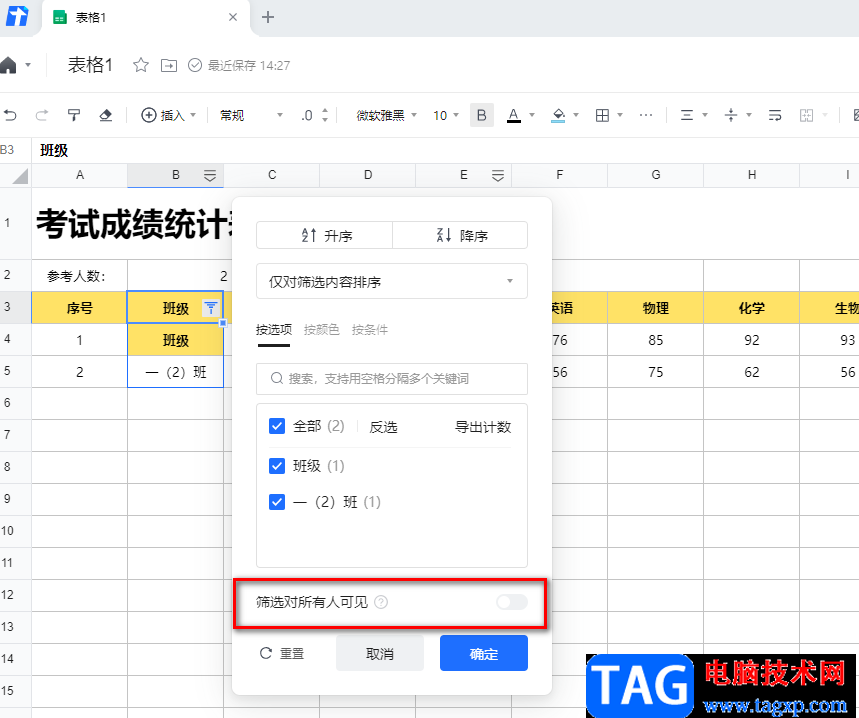
1、第一步,我们先在电脑中打开腾讯文档软件,然后在软件页面中,我们先点击“我的文档”选项
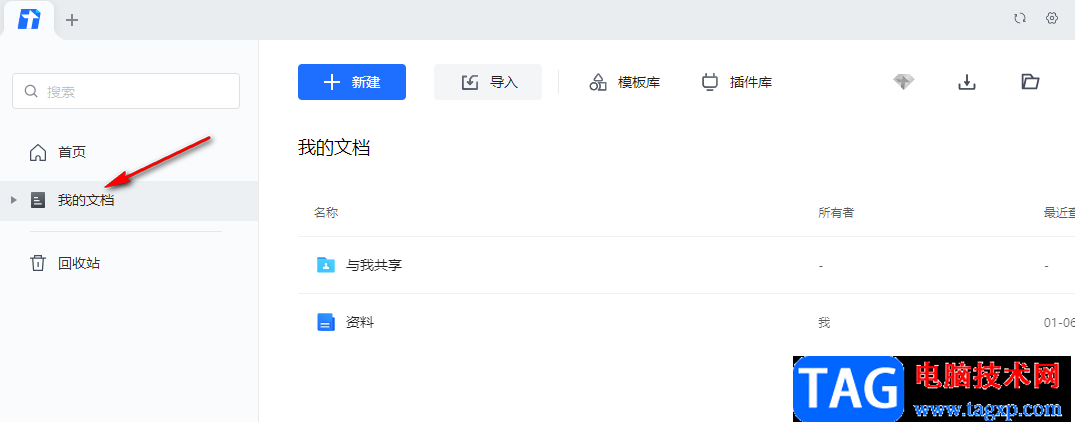
2、第二步,在“我的文档”页面中,我们选择一个需要的表格文件,单击该文件进入文档编辑页面
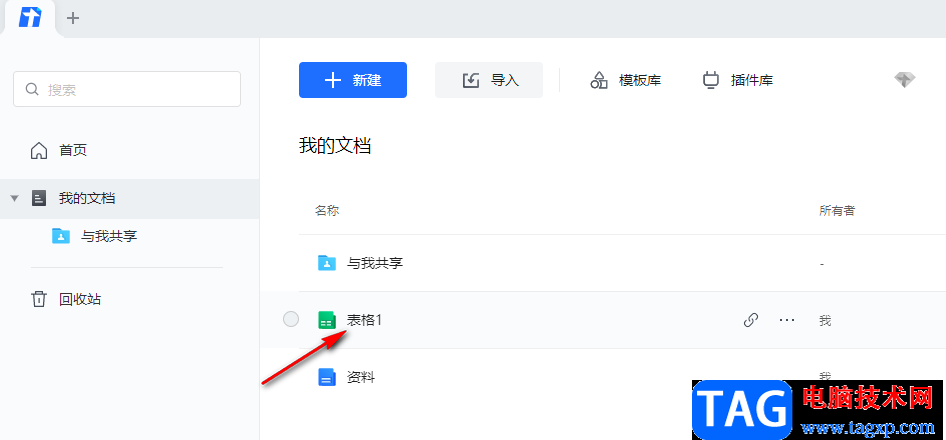
3、第三步,在文档的编辑页面中,我们选中文档中的一个单元格,然后在工具栏中找到“筛选”图标,点击该图标并选择“筛选数据”选项
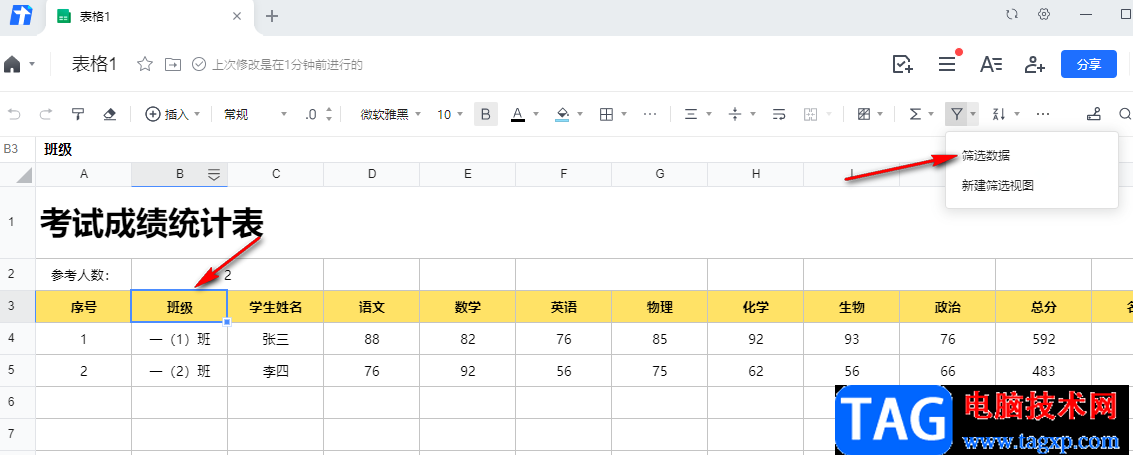
4、第四步,点击“筛选数据”选项之后,我们在表格中就可以看到该单元格处出现了一个筛选图标,将鼠标移到该图标处可以看到“筛选对所有人可见”的提示,我们点击打开该图标
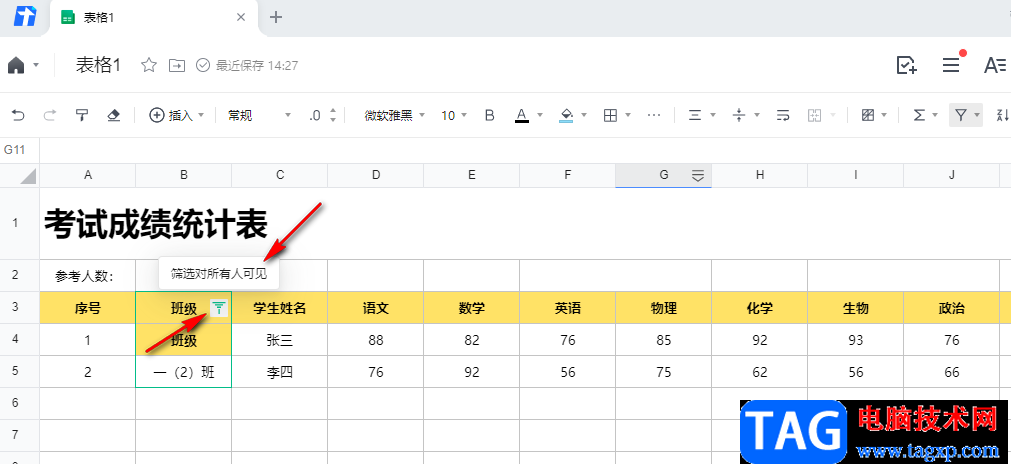
5、第五步,打开该图标之后,我们在页面下方找到“筛选对所有人可见”选项,将该选项的开关按钮点击关闭,最后点击“确定”选项即可
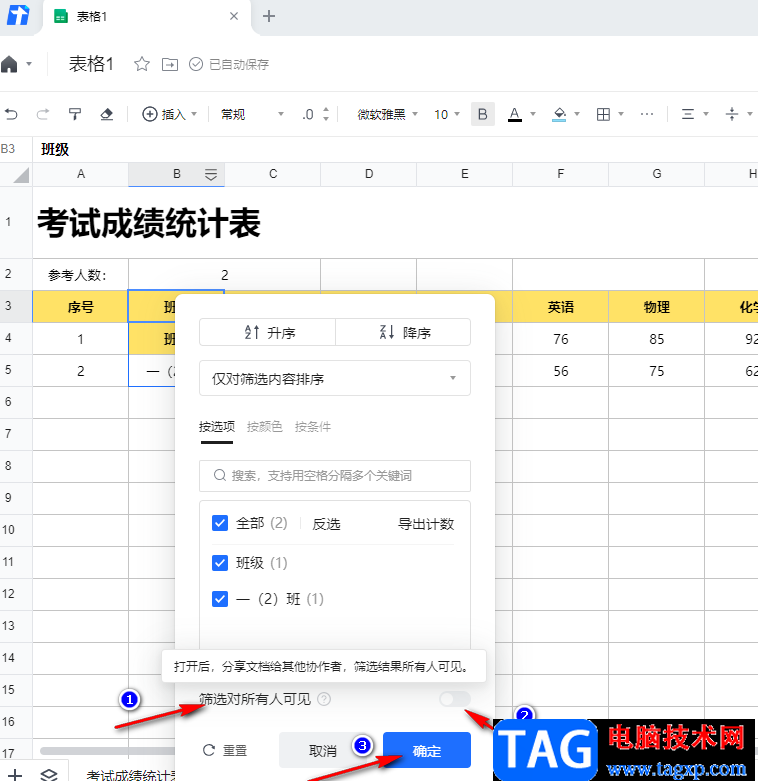
以上就是小编整理总结出的关于腾讯文档设置筛选条件他人不可见的方法,我们在表格文档页面中先给单元格添加添加筛选功能,然后点击单元格上的筛选图标,在筛选设置页面中将“筛选对所有人可见”选项点击关闭即可,感兴趣的小伙伴快去试试吧。
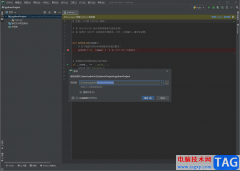 Pycharm修改项目文件存储位置的方法
Pycharm修改项目文件存储位置的方法
jetbrainspycharm这款代码编辑器被很多小伙伴推荐使用,是一款非常......
 Windows10版本1809的KB5003171更新日志及补丁下
Windows10版本1809的KB5003171更新日志及补丁下
Windows10版本1809的KB5003171 如果您仍在运行Windows10版本1809的较旧版......
 主板故障案例分析:常见问题及解决方案
主板故障案例分析:常见问题及解决方案
主板作为电脑的核心部件之一,承担着连接各个硬件组件和通信......
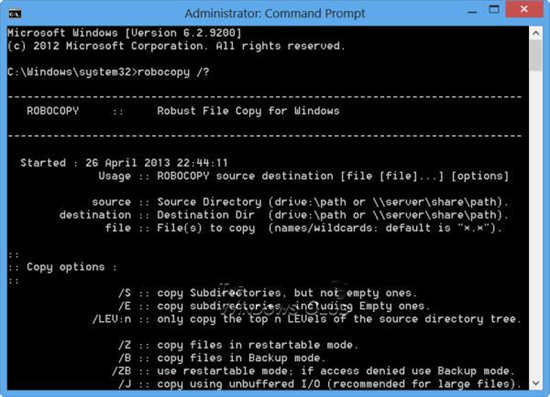 如何在windows11上使用Robocopy通过网络快速
如何在windows11上使用Robocopy通过网络快速
如何在windows11上使用Robocopy通过网络快速复制文件 以下是如何利......
 驱动程序故障排除技巧:如何安全地卸载
驱动程序故障排除技巧:如何安全地卸载
驱动程序是计算机硬件和操作系统之间的桥梁,正确的驱动能保......

CAD迷你看图是一款非常受欢迎的办公软件,在其中如果有需要我们可以将图纸转换为PDF格式。在转换为PDF格式时,我们还可以根据自己的实际需要设置转换的方式,线条的颜色,背景颜色,清晰...
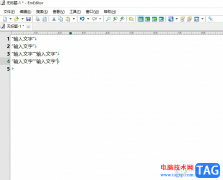
emeditor是一款windows平台上运行文本编辑程序,这款软件启动速度非常的快,并且可以代替windows自带的记事本,完成可以胜任日常的文本编辑工作,所以emeditor软件吸引了不少的用户前来下载使用...

很多小伙伴都喜欢使用夸克网盘,因为夸克网盘中的功能十分的丰富,并且操作十分的简单,即使是刚接触这款软件的小伙伴也能轻松使用。在使用夸克网盘的过程中,我们可以直接打开保存在...
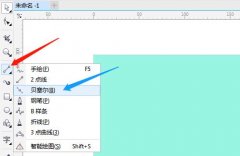
想必大家都很好奇CorelDRAW是怎么绘制帽子的?那么在这里小编就将使用CorelDRAW绘制帽子的方法分享给大家哦,感兴趣的朋友可以来看看哦。...
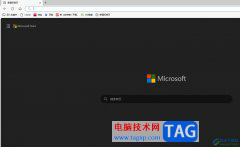
edge浏览器是win10系统默认使用的浏览器,其中的功能是很全面的,可以为用户带来更加人性化的服务,因此随着不断的更新与发展,edge浏览器吸引了不少的用户前来下载使用,当用户在使用e...

aida64是一款测试软硬件系统信息的工具,它可以详细的显示出电脑每一个方面的信息,而且还为用户提供了协助超频、硬件侦错、压力测试等功能,让用户使用起来很是方便,因此aida64软件深受...

电脑上下载了fliqlo软件,但是还不会使用fliqlo吗?今天小编就和大家一起分享关于fliqlo的使用方法,有需要的朋友可以来看看这篇文章哦,相信通过学习本篇教程,会帮助到大家。...
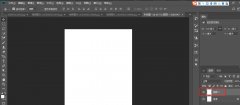
近日有一些小伙伴咨询小编关于在ps如何快速制作亚麻布纹理背景呢?下面就为大家带来了PS快速制作亚麻布纹理背景的方法,有需要的小伙伴可以来了解了解哦。...
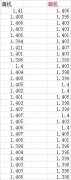
各位刚刚在自己电脑上安装minitab软件的朋友,倘若你还不会计算一个零件的CPK,先不要着急,和小编一起来学习学习minitab计算一个零件的CPK的操作方法吧。相信对你们会有所帮助哦!...
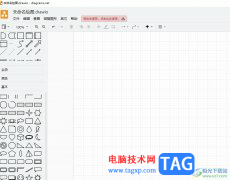
Draw.io作为一款免费的在线绘图工具,让用户可以免费使用其中强大且实用的功能,并且可以自由地修改和定制形状的代码,为用户带来了更多的灵活性和可扩展性,因此Draw.io软件深受用户的喜...
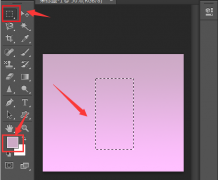
还不会使用ps这款软件绘制立体阴影圆柱吗?那么还不会的朋友赶快跟着小编一起来看看吧,本篇文章讲的就是关于ps绘制立体阴影圆柱的方法哦。...
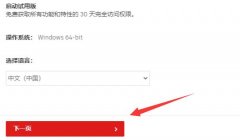
最近有很朋友表示准备入手Auto CAD 2022,但是又不知道该怎么安装?那么接下来小编就为大家带来了Auto CAD 2022安装步骤,希望可以帮助到大家哦。...
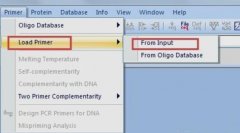
操作dnaman过程里还不会设计引物吗?其实很简单,下面的这篇文章就专门为你介绍dnaman设计引物的操作方法,有需要的朋友不要错过哦。...

movavivideoconverter软件是很多小伙伴都在使用的一款格式转换软件,这款软件的功能十分的丰富且强大,能够满足我们对于视频转换的各种需求,当我们在网易云或是QQ音乐等软件上下载了歌曲之...
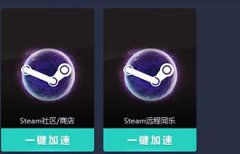
使用网易UU加速器还不会加速Steam?其实很简单,本节就介绍了网易UU加速器加速Steam的操作方法,还不了解的朋友就跟着小编学习一下吧,希望对你们有所帮助。...